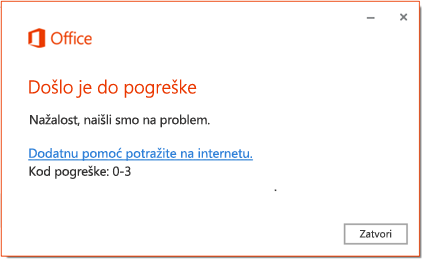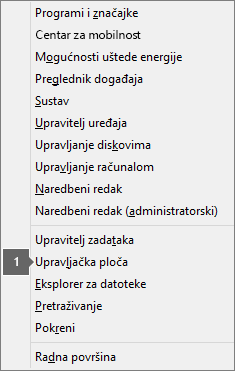Prilikom instalacije sustava Microsoft 365 možda ćete vidjeti ovu pogrešku ako prethodni pokušaj instalacije sustava Microsoft 365 nije uspio. U nastavku su navedena neka rješenja za taj problem. Najprije smo naveli najčešća rješenja, pa ih isprobajte po redu.
1 – Popravite Office putem upravljačke ploče
Upute za pristup alatu za popravak ovise o operacijskom sustavu. U mogućnostima u nastavku odaberite svoj operacijski sustav.
-
Desnom tipkom miša kliknite gumb Start
-
Odaberite proizvod sustava Microsoft Office koji želite popraviti, a zatim odaberite Izmijeni. Ako ne vidite nijednu mogućnost, odaberite tri točke na desnoj strani.
Napomena: Tako ćete popraviti čitav paket Office čak i ako trebate popraviti samo jednu aplikaciju, primjerice Word ili Excel. Ako ste instalirali samostalnu aplikaciju, potražite je prema nazivu.
-
Ovisno o tome je li vaš primjerak sustava Office instaliran pomoću značajke „klikom do cilja“ ili se temelji na MSI-ju, prikazat će vam se sljedeće mogućnosti za nastavak popravka. Slijedite korake za svoju vrstu instalacije.
"Klikom do cilja"
U prozoru Kako biste htjeli popraviti programe sustava Office odaberite Mrežni popravak > Popravi da biste bili sigurni da će sve biti popravljeno. (Dostupna je i brža mogućnost Brzi popravak, ali se tim postupkom samo otkrivaju i zamjenjuju oštećene datoteke.)
Verzija utemeljena na MSI-ju
U odjeljku Promjena instalacije odaberite Popravak, a zatim Nastavi.
-
Slijedite upute na zaslonu da biste dovršili popravak.
-
Desnom tipkom miša kliknite gumb Start
-
U prikazu Kategorija u odjeljku Programi odaberite Deinstaliranje programa.
-
Desnom tipkom miša kliknite proizvod sustava Microsoft Office koji želite popraviti pa na padajućem izborniku odaberite Promijeni.
Napomena: Ako imate paket kao što je Microsoft 365 Family, Office Home & Student 2016 ili Office Home and Student 2013, potražite naziv paketa, čak i ako trebate popraviti samo jednu aplikaciju, primjerice Word ili Excel. Ako imate samostalnu aplikaciju kao što je Word ili Excel, potražite njezin naziv.
-
Ovisno o tome je li kopija sustava Office verzija klikom do cilja ili pak utemeljena na MSI-ju, učinite sljedeće za svoju vrstu instalacije sustava Office:
Vrsta instalacije sa značajkom "klikom do cilja":
U odjeljku Na koji način želite popraviti programe sustava Office odaberite Popravak putem interneta da biste bili sigurni da će se sve popraviti, a potom odaberite Popravak. (Dostupna je i brža mogućnost Brzi popravak, ali se tim postupkom samo otkrivaju i zamjenjuju oštećene datoteke.)
Verzija instalacije utemeljena na MSI-ju:
U odjeljku Promjena instalacije odaberite Popravak, a zatim Nastavi.
-
Slijedite preostale upute na zaslonu da biste dovršili popravak.
-
Kliknite gumb Start
-
U prikazu Kategorija u odjeljku Programi odaberite Deinstaliranje programa.
-
Kliknite proizvod sustava Office koji želite popraviti, a zatim kliknite Promijeni.
Napomena: Ako imate paket kao što je Microsoft 365 Family, Office Home & Student 2016 ili Office Home and Student 2013, potražite naziv paketa, čak i ako trebate popraviti samo jednu aplikaciju, primjerice Word ili Excel. Ako imate samostalnu aplikaciju kao što je Word ili Excel, potražite njezin naziv.
-
Ovisno o tome je li kopija sustava Office verzija klikom do cilja ili pak utemeljena na MSI-ju, učinite sljedeće za svoju vrstu instalacije sustava Office:
Vrsta instalacije sa značajkom "klikom do cilja":
U odjeljku Na koji način želite popraviti programe sustava Office odaberite Popravak putem interneta da biste bili sigurni da će se sve popraviti, a potom odaberite Popravak. (Dostupna je i brža mogućnost Brzi popravak, ali se tim postupkom samo otkrivaju i zamjenjuju oštećene datoteke.)
Verzija instalacije utemeljena na MSI-ju:
U odjeljku Promjena instalacije odaberite Popravak, a zatim Nastavi.
-
Slijedite preostale upute na zaslonu da biste dovršili popravak.
2 – Deinstalirajte pa ponovno instalirajte Office
Pomoću alata koji uklanja pogreške deinstalacije deinstalirajte Microsoft 365, Office 2021, Office 2019 ili Office 2016 s PC-ja sa sustavom Windows.
-
Odaberite gumb u nastavku da biste pokrenuli alat koji uklanja pogreške deinstalacije.
-
Kliknite Otvori ako otvorite skočni prozor koji upućuje na to da ovo web-mjesto pokušava otvoriti mogućnost Zatražite pomoć.
-
Pratite upite na preostalim zaslonima i, kada se to zatraži, ponovno pokrenite računalo.
-
Odaberite korake za verziju programa Office koju želite instalirati ili ponovno instalirati.
Microsoft 365 | Office 2024 | Office 2021 | Office 2019 | Office 2016
Važno:
-
Alat za uklanjanje pogrešaka deinstalacije trenutno ne može deinstalirati Office 2024.
-
Pokrenite alat za uklanjanje pogrešaka na istom PC-ju sa sustavom Windows s Microsoft 365 ili Office proizvodom koji želite deinstalirati.
-
Potrebno je da imate verziju Windows 10 ili veću da biste pokrenuli alat za uklanjanje pogrešaka.
Savjet: Ako alat za otklanjanje grešaka deinstalacije za Microsoft 365 ne deinstalira u potpunosti Microsoft 365 ili Office s PC-ja, pokušajte ručno deinstalirati Office.
3 – Ručno deinstalirajte Office
Ako alat za brzi popravak ne deinstalira cijeli Office s uređaja, pokušajte ručno deinstalirati Office.